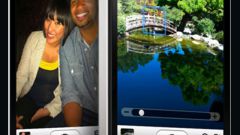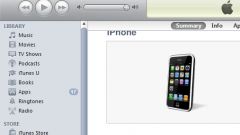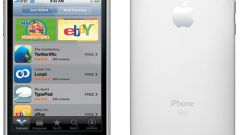Вам понадобится
- - iPhone;
- - компьютер с установленной программой iTunes;
- - интернет;
- - пароль от аккаунта;
- - интернет-браузер в iPhone.
Инструкция
1
Скиньте фотки на компьютер для их дальнейшего перемещения в iPhone. Создайте для них специальную папку, чтобы потом иметь возможность быстро загрузить их в телефон. Запомните или запишите ее название.
2
Подсоедините iPhone к компьютеру. Дождитесь полной загрузки iTunes. Введите свой пароль и сделайте синхронизацию устройств.
3
Папки «Изображения» в медиатеке iTunes не существует. Выберите в разделе «Устройства» ваш iPhone. В открывшемся основном окне найдите вкладку «Фото». Кликните на нее мышкой. Поставьте галочку напротив фразы «Синхронизировать фотографии из…». В окошке «Изображения» нажмите на стрелочку и в выпавшем окне выберите «Выбрать папку…». Укажите название созданной вами директории, подтвердите кнопкой «Выбор папки».
4
Выберите способ синхронизации: все папки или только выбранные вами. Учтите, что папки, не отмеченные при выборе, будут удалены из iPhone. Чтобы поместить их обратно, надо будет сделать повторную синхронизацию. Через некоторое время все необходимые вам фотки будут скинуты на телефон.
5
Сохраните фотографии из интернета напрямую через iPhone. Зайдите на страницу, где размещено нужное изображение, нажмите на него. Выберите функцию «В полном размере», чтобы загрузить фотографию хорошего качества. Поместите палец на изображение и удерживайте несколько секунд. Снизу появится меню. Выберите «Сохранить изображение». Оно будет мгновенно загружено в ваш iPhone.
6
Все загруженные изображения по умолчанию сохраняются в папке «Фото», вкладке «Фотопленка». Вы сможете отредактировать данный раздел, добавив в него папку, содержащую только необходимые вам фотографии. При этом не удаляйте их из «Фотопленки», они будут тогда автоматически удалены и из созданной директории.
7
Зайдите в раздел «Фото». Наверху окна, справа, выберите команду «Изменить». Слева появится иконка «Добавить». Нажмите на нее и введите название создаваемого альбома. Выберите нужные фотографии и используйте кнопку «Готово» для подтверждения. Папка только с необходимыми вам изображениями создана.
Видео по теме
Обратите внимание
Не удаляйте папку из компьютера и не перемещайте ее. Иначе при последующей синхронизации она будет удалена из iPhone.
Источники:
- как скинуть фото на iphone